vue項目(webpack+mintui),使用hbuilder打包app
一、配置config/index.js
本人沒有配置index.js文件,就開始進行了打包,結果最終效果是頁面空白,解決了空白,接著底部圖標(我是用的阿裏巴巴圖片)資源找不到。所以配置這步比較重要。
(1)頁面空白的解決:
打開config/index.js,將build模塊的assetsPublicPath值改為’./’
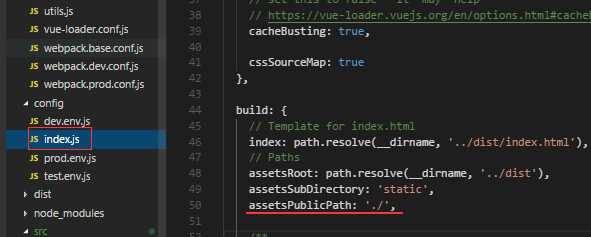
assetsPublicPath: ‘./‘, 發布路徑
(2)css引用圖片資源找不到問題:
因為打包後路徑發生變化,導致這個圖片就找不到。 stackflow上有一個解決辦法,很簡單打開“build/utils.js”,增加一行代碼即可

publicPath:‘../../‘
二、通過webpack打包

執行這樣命令後,可以看到根目錄的dist文件夾下是打包好的靜態資源

這樣就打包好了,裏面有index.html 以及 static文件夾(包含fonts、img、js、css文件夾)兩個
三、使用hbuilder打開
將dist文件下拖動到huilder軟件中即可
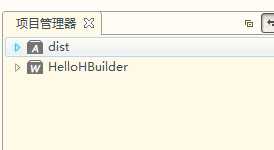
dist文件夾,就是拖動進去的,A 標記是app的意思,W是web的意思。我這裏是已經轉為app了,所以dist文件夾以 A 標識 ,沒有轉換之前是 W 標識
四、轉換為移動APP
由於我已經轉為APP,我用helloHBuilder做示範

右鍵需要轉為app的文件夾,彈出的快捷菜單中——>轉換成移動APP(T)。

點擊“我知道了”之後,發現dist文件夾會多了一些文件

五、配置manifest.json
(1) 應用信息配置
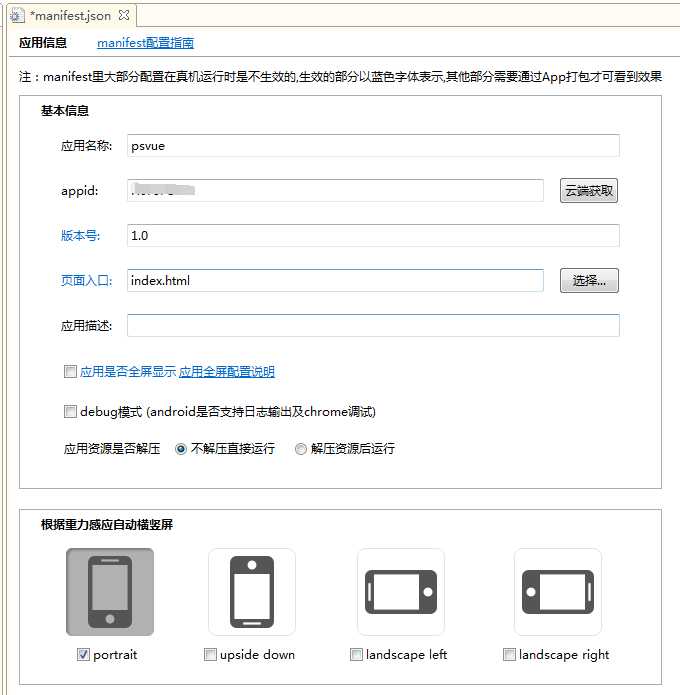
“應用名稱” :給你的app取個名字
“appid” :右側點擊“雲端獲取”,要登錄註冊你的賬號之後,點擊‘雲端獲取’會自動給你填上
“頁面入口” : 主頁面,因為我是用vue開發的,所以我只有一個HTML文件,是index.html
(2)圖標配置
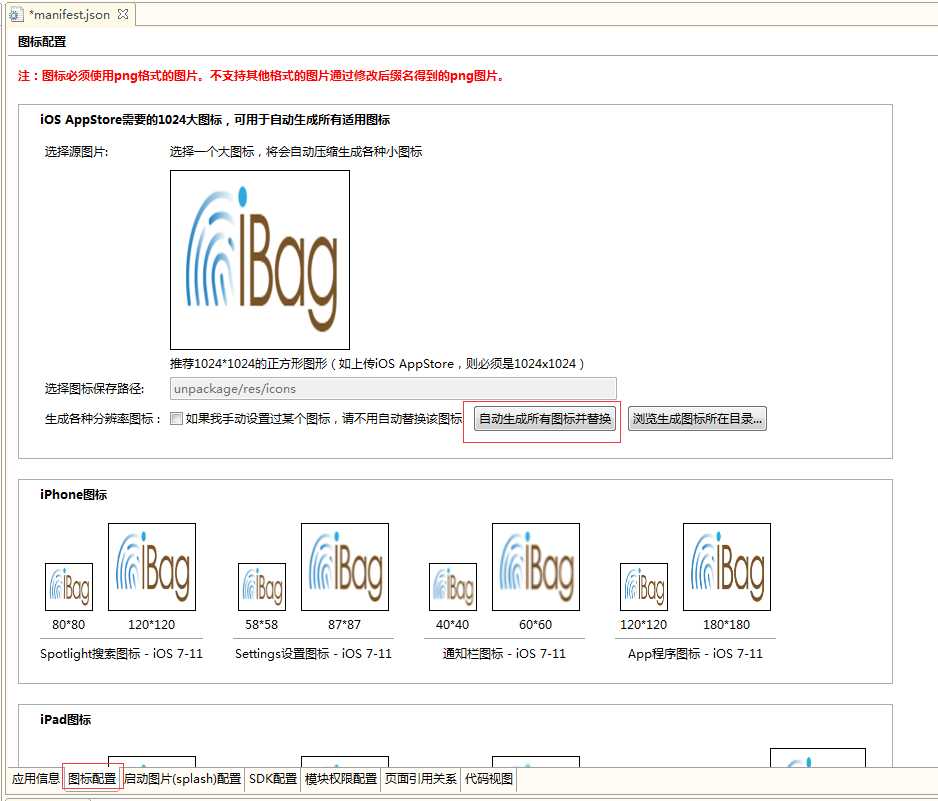
其余的”啟動圖片” “sdk配置” ...我直接略過了
配置應用信息和圖標配置先試試效果,配置好後,保存。
六、真機運行試看效果
準備好你的手機,用usb數據線連接,開啟開發者模式(關於手機——>連續點擊版本號,進入開發者模式),允許usb調試。
點擊hbuilder工具欄上的 “在設備上運行/停止應用”圖標,類似於 這樣,選擇第一個模式運行
這樣,選擇第一個模式運行
接下來,看看你的手機
手機現在提示:電腦安裝位置來源 同意 安裝
會在你的手機的桌面上安一個名字是Hbuilder的app (基座)
現在你可以點進去,類似於打開app ,看效果

如果真機運行沒有多大的問題,就可以打開apk了。
七、打包為apk
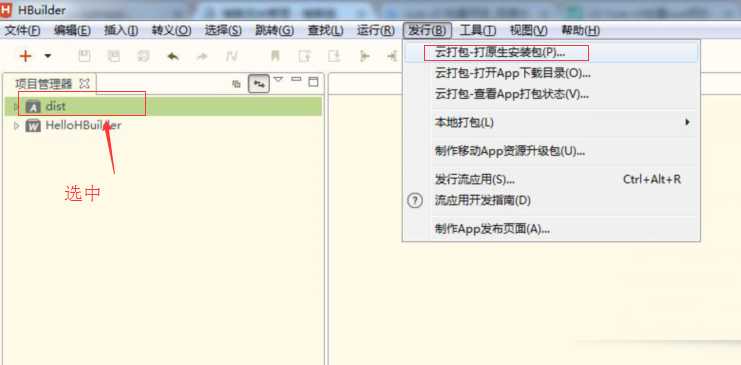

點擊打包,彈出 我這裏先不管權限,點擊“確認沒有缺少權限,繼續打包”
我這裏先不管權限,點擊“確認沒有缺少權限,繼續打包”
 取消廣告,繼續打包
取消廣告,繼續打包
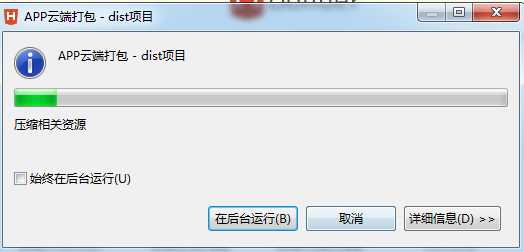
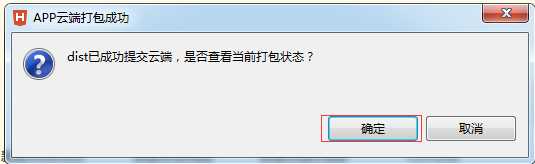

慢慢等待。 提示打包成功,下載完成
提示打包成功,下載完成
點擊圖中 “打開下載目錄” ,將apk文件發送到手機,我是利用QQ傳到手機設備。
手機接收文件,下載了之後,安裝。
在手機桌面上,就多了你的app

小菜鳥筆記,若有問題,歡迎批評指出,謝謝。
vue項目(webpack+mintui),使用hbuilder打包app
